Orbi er et Wi-Fi-mesh-system produceret af Netgear. Orbi-routeren har et indbygget kabelmodem (kun visse ORBI-modeller), der arbejder som en 2-i-1-enhed. Mesh -systemet tilbyder op til 4000 kvadratmeter dækning, med yderligere routere oprettet som satellitter .
Orbi -routeren er kompatibel med udbydere af kabel -internettjeneste og deres udstyr. Derfor arbejder Orbi som en router med flere enheder og tilbyder flere funktioner samtidig.
At håndtere en sådan kompleks enhed kan imidlertid være udmattende og forvirrende. Et af de mest almindelige problemer, når det kommer til at bruge ORBI -mesh -systemer, er relateret til internetforbindelse . Der er flere måder at afhjælpe disse problemer på, og i denne artikel viser vi de bedste rettelser.

Hvordan man løser orbi, der ikke opretter forbindelse til internettet
Et par grunde får Orbi -routere til at nægte at oprette forbindelse til internettet. Nogle af disse grunde kan variere fra firmwareproblemer til enkle problemer, såsom indtastning af den forkerte adgangskode. Hvert af disse problemer har sin løsning, som vist nedenfor.
- Tjek dine forbindelser
Før eller under din Orbi -routeropsætning skal du sikre dig, at alle forbindelser fungerer korrekt. Kontroller også Ethernet -kabelforbindelsen til modemet , hvilket sikrer, at ledningerne er i god stand.
Kontroller, om alle andre kabler, såsom strømkablet, er i deres rigtige stik og forretninger. Hold øje med frossing, løse kabelforbindelser, og udskift gamle kabler, der slides ud.
Kontroller også forbindelsen mellem andre enheder såsom switches og satellitter for at sikre, at de er i den rigtige rækkefølge. Dårlig eller løs forbindelse mellem mesh -systemet og dets tilbehør er en af de vigtigste årsager til problemer med internetforbindelse .
Bekræft, at alle kabler, der går til og fra din Orbi -router, er forbundet fast og er i god form. Du kan også gøre dette via Orbi-appen , der giver trin-for-trin-vejledning om proceduren.
- Tjek på routerne placering - Overvej at placere din router
Nogle gange kan routeren være for tæt på andre enheder, som kan svække signalstyrken og således påvirke internetforbindelsen. Desuden kan placering af din router tæt på andre enheder forårsage overophedning , hvilket væsentligt påvirker routernes ydelse. Meget høje temperaturer sænker routerens evne til at overføre Wi-Fi-signaler.
Sørg for, at routeren er i et område, der modtager nok luftstrøm til at afkøle enheden. Enheden modtager kølig luft og regulerer dens temperatur, mens den arbejder.
Frakobl routeren til at køle ned, hvis den føles for varm til at røre ved, før den tilslutter den tilbage til at genvinde forbindelsen.
Sørg også for, at satellitrouterne er tæt nok på hinanden til at opretholde høj signalstyrke. Hvis satellitterne er langt fra hovedrouteren , leverer de en dårlig internetforbindelse.
- Strømcyklus hele netværket
Power Cycling er en nem proces, der hurtigt kan løse problemer med netværksforbindelse . Du bliver nødt til at afbryde alle netværksenheder, fjerne din router og dens modem og derefter slukke for din computer.
Efterlad alt af i cirka 20 til 30 sekunder, før du tænder på dine enheder for at returnere din forbindelse. Sæt først modemet i, derefter din router, og tænd for din computer for at kontrollere, om forbindelsen genoptages.
Forbindelsesproblemet vil ofte blive løst efter strømcykling, og routeren opretter forbindelse til internettet uden yderligere problemer.
- Kontroller firmwareopdateringer - Opdater din Orbi -router
Firmwaren på routeren arbejder for at maksimere routere -funktionaliteten. Routeren stopper muligvis med at arbejde, hvis den kører på en ældre firmwareversion. Derfor optimerer kontrol af regelmæssige opdateringer dine routere ydelse.
Opdateringerne er for det meste automatiske, men det er ikke umuligt at gå glip af en opdatering. Du kan dog hurtigt løse dette ved at kontrollere for firmwareopdateringer manuelt på Orbi -webstedet .
Download og installer opdateringerne , inden routeren tilsluttes for at sikre, at routeren kører på den seneste opdatering.

- Kontroller dine IP -detaljer
Nogle gange kan den samme IP-adresse tildeles to forskellige enheder (som er et stort nej-nej), hvilket forårsager en IP-adressekonflikt og yderligere forbindelsesproblemer . IP -adressen fungerer som en routeridentifikation, og uden den vil det umuligt at identificere dit netværk.
Det er dog let at nulstille IP -detaljerne for din Orbi -router for at gendanne sin forbindelse til internettet. Følg disse trin:
- Start kørselsprogrammet ved at klikke på startknappen på din pc, derefter køreknappen
- Alternativt kan du trykke på Windows -tasten og R samtidig som en genvej for at åbne programmet
- Skriv CMD på den åbne boks, og tryk derefter på Enter -tasten eller klik på okay for at starte prompten
- Indtast ipconfig /frigivelse på kommandovinduet, og tryk derefter på Enter -tasten
- En anden prompt åbner op; Skriv IPConfig /Renew, og tryk på Enter for at modtage en ny IP -adresse
- Du modtager en unik IP -adresse til din Orbi -router til at erstatte den gamle
Sådan forny din IP -adresse lejekontrakt
Derfor vil du modtage den nye IP -adresse, der kan løse forbindelsesproblemerne.
- Kontakt din internetudbyder
Nogle gange kan der være et internetproblem i et givet område, der kan påvirke din Wi-Fi Systems Network-forbindelse derhjemme. Nogle udbydere kan også begrænse din routere forbindelse til deres udstyr og forårsage tilslutningsproblemer. Derudover er nogle modeller ikke kompatible med andet udstyr, såsom modemer eller switches i netværkssystemet.
Derfor er det nødvendigt at tjekke med din internetudbyder for at løse sådanne problemer, inden du opsætter dit system . Sørg for, at du har kompatibelt udstyr, og at du justerer modemindstillinger for at matche din router. Sørg desuden med at indtaste den korrekte adgangskode i det gyldige format, mens du opretter dine ORBI -routere.
Anbefalet læsning:
Hvis der stadig er et problem med din forbindelse, kan årsagen til problemet være routerne hardware. Routeren kan blive forkælet, og du er nødt til at erstatte den ved at kontakte forhandlerne eller din internetudbyder (ISP).
Derudover skal du bekræfte, at det modem, du arbejder med, også er i god stand. Hvis det ikke opretter forbindelse til din router, skal du tjekke ind med din internetudbyder for at give et nyt fungerende modem .
- Tjek på netværksadapteren
En funktionel netværksadapter, der er bygget inde i din pc/bærbare computer, er nødvendig for at opretholde en trådløs forbindelse til routeren. Netværksadaptere arbejder hånd i hånd med Orbi-routeren for let strøm af Wi-Fi-forbindelse inden for hele systemet.
For at sikre, at adapteren er på (og funktionel), skal du kontrollere følgende:
- Højreklik på startknappen på din pc og vælg Run for at starte Run-programmet
- Alternativt skal du trykke på Windows og R -tasterne samtidig for at åbne vinduet Run Program
- Indtast NCPA.CPL på Open Run -boksen og tryk på Enter -tasten for at åbne menuen Network Connections
- Fra menuen Network Connections skal du kontrollere, om netværksadapteren er aktiveret
- Hvis ikke, skal du højreklikke på indstillingen Network Adapter og vælge Aktivér
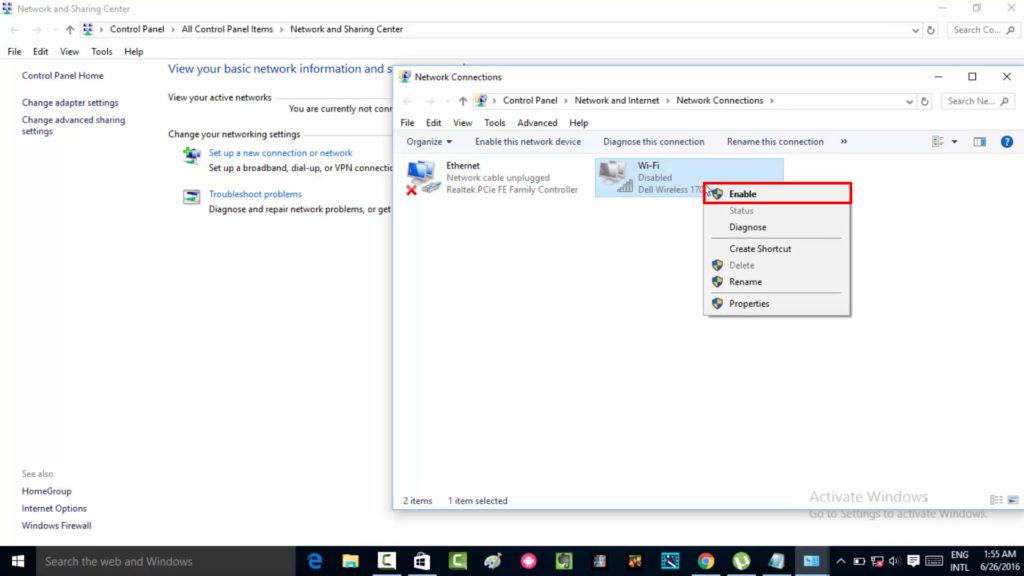
Ved at gøre dette vil du aktivere netværksadapterfunktionen og potentielt gendanne din internetforbindelse.
- Aktivér VLAN -tagging
VLAN -tagging tillader virtuel forbindelse af flere enheder til hinanden i det samme netværkssystem. Oftest tillader VLAN -tagging en stor netværksforbindelse at blive opdelt i mindre segmenter for let netværksstyring.
Mange internetudbydere bruger denne funktion som standard for at tillade forbindelse mellem modemet og routeren. Derfor bliver du nødt til at aktivere denne softwarefunktion for at aktivere internetforbindelse.
Brug følgende trin til at få adgang til denne funktion:
- Gå til Orbi -webstedet og log ind på din konto
- Indtast routerbrugernavnet og adgangskoden for at logge ind. Standardoplysninger er henholdsvis administrator og adgangskode.
- Vælg Internet -menuen, og gå til indstillinger for avancerede indstillinger
- Rul til bunden for at se VLAN -indstillingen
- Klik på VLAN/Bridging -indstillingen for at aktivere VLAN -tagging
- Klik på Anvend for at gemme dine indstillinger

Derfor vil du gendanne forbindelsen mellem din Orbi -router og modem fra internetudbyderen. Internetforbindelsen genoptages automatisk i dit netværk.
- Fabriks nulstil din router
Efter at have prøvet alle andre metoder er fabriksnulstilling den sidste mulighed for at gendanne din routere internetforbindelse. Fabriks nulstilling vil slette alle personlige indstillinger, du har foretaget til din router, mens du rydder fejl. Derudover skal du muligvis gendanne alle tidligere ORBI -softwareindstillinger, når processen er færdig.
Brug følgende trin, mens fabriks nulstilling:
- Sørg for, at LED -lyset på routeren er tændt, hvilket indikerer, at routeren er på
- Find nulstillingsknappen på routeren, afhængigt af Orbi Router -modellen
- Brug et skarpt objekt som en uudviklet papirclip eller pin for at få adgang til nulstillingsknappen
- Tryk på knappen ind og hold den nede i ca. 10 til 15 sekunder, indtil routeren begynder at blinke
- Slip knappen for at nulstille

Efter nulstilling vil din router være så god som ny. Nulstilling vil forhåbentlig løse dit forbindelsesproblem.
Konklusion
Orbi-routeren tilbyder en fleksibel og hurtig internetforbindelse på grund af dets mesh Wi-Fi-system. Nogle ORBI -routere kan også fungere som kabelmodemer, hvilket reducerer antallet af enheder i systemet.
Orbi er kompatibel med flere førende internetudbydere og deres udstyr, hvilket gør det til et godt valg blandt internetbrugere .
Orbi er dog ikke perfekt, og du kan lejlighedsvis opleve nogle problemer, der kan føre til dårlig eller ingen forbindelse til internettet. Mangel på internetforbindelse ses som en betydelig gener, der kræver øjeblikkelig handling. Metoderne fra denne artikel fungerer effektivt og hjælper dig med at gendanne din internetforbindelse.
Relaterede indlæg:
- Verizon Wi-Fi Adgangskodeændring (hvordan man gør det ordentligt)
- Intet internetlys på Sky Router: Mulige årsager og hurtige rettelser
- Kan jeg tilslutte min router til nogen telefonstik?
- Verizon fios 5g dukker ikke op: hvordan man løser det?
- Routerlogin.net fungerer ikke (hvordan man løser det?)
- Min himmelinternet fungerer ikke (årsager og løsninger)
- Hvordan deaktiveres WPS på ATT Router?
- Netgear router får ikke fuld hastighed (måder at forbedre den på)
